win11預(yù)覽體驗成員設(shè)置選項介紹
很多用戶在升級win11系統(tǒng)的過程中都遇到了體驗成員的設(shè)置選項,但是面對這么三個選項的時候很多用戶都是一頭霧水不知道怎么選擇,下面就給你們帶來了win11預(yù)覽體驗成員設(shè)置選項介紹,快來一起了解一下吧。
windows11預(yù)覽體驗成員設(shè)置選哪:答:win11預(yù)覽體驗成為設(shè)置建議選擇“Beat 渠道”。
因為這個渠道能夠讓你獲得更多的安全可靠性。
1、Dev渠道:
這個渠道主要針對開發(fā)者,更新了大部分的功能,但是bug也多。
比較適合高度技術(shù)性用戶。而且率先使用了最新代碼在開發(fā)周期中最早訪問最新的Windows 11版本。
但是使用這個渠道將出現(xiàn)一些粗糙的邊緣和低穩(wěn)定性。
2、Beta渠道:
這個渠道主要針對普通insider,更新了小部分的功能,比較適合早期使用者。
和Dev渠道版本相比,這些Win11版本的可靠性更高,而且更新的過程將由Microsoft驗證。
你的反饋也都將被收錄并作出相對應(yīng)的改善。
3、Release Preview渠道:
這個渠道主要針對商業(yè)用戶,如果用戶想預(yù)覽修補程序和某些關(guān)鍵功能,
并在Win11系統(tǒng)中向全世界普遍發(fā)布之前獲得下—版本的Win10的可選訪問權(quán)限,
所以這款系統(tǒng)比較適用于商業(yè)用戶。
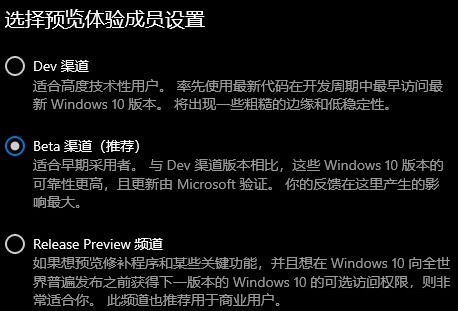
相關(guān)文章:win11安裝不了解決教程 | win11常見問題匯總
以上就是win11預(yù)覽體驗成員設(shè)置選項介紹,設(shè)置之后瀏覽器就可以使用了~想知道更多相關(guān)教程還可以收藏好吧啦網(wǎng)。
以上就是win11預(yù)覽體驗成員設(shè)置選項介紹的全部內(nèi)容,望能這篇win11預(yù)覽體驗成員設(shè)置選項介紹可以幫助您解決問題,能夠解決大家的實際問題是好吧啦網(wǎng)一直努力的方向和目標(biāo)。
相關(guān)文章:
1. Win8系統(tǒng)下connectify的使用教程2. Win7系統(tǒng)如何自定義修改鼠標(biāo)指針樣式?3. 每次重啟Win7系統(tǒng)后打印機都顯示脫機該怎么辦?4. Win11分辨率調(diào)到了推薦但還是有黑邊的解決方法5. Win7純凈版沒有USB驅(qū)動怎么辦?Win7系統(tǒng)沒有USB驅(qū)動解決教程6. WinXP系統(tǒng)提示“Windows無法配置此無線連接”怎么辦?7. 基于 Ubuntu 的 elementary OS 7 版本發(fā)布 附官方下載8. Win10系統(tǒng)不能調(diào)整任務(wù)欄大小怎么辦?Win10系統(tǒng)不能調(diào)整任務(wù)欄大小的解決方法9. 蘋果 macOS 13.2 開發(fā)者預(yù)覽版 Beta 2 發(fā)布10. Win10系統(tǒng)hyper-v與vmware不兼容怎么辦?

 網(wǎng)公網(wǎng)安備
網(wǎng)公網(wǎng)安備